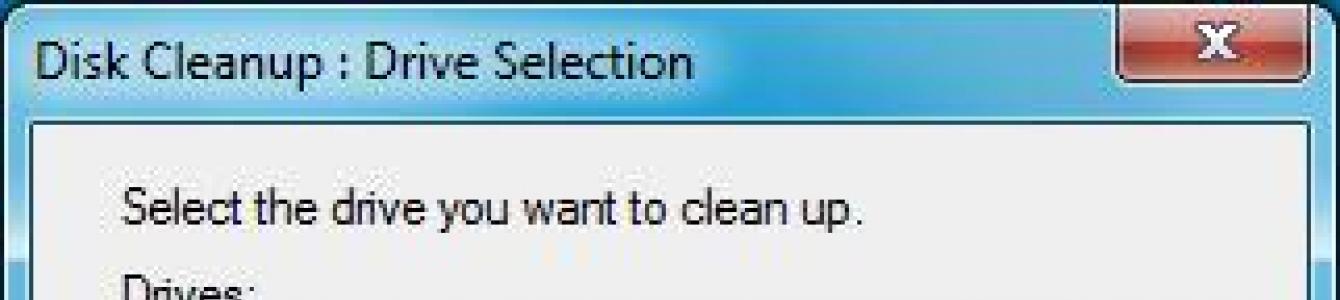Microsoft'un henüz Windows 7 için ikinci bir hizmet paketi yayınlama planı yok ancak bu, şirketin en popüler PC işletim sistemi için güncelleme yayınlamayı bırakacağı anlamına gelmiyor.
Ekim ayında Microsoft, kullanıcıları için bir dizi güncelleme yayınladı, bunlardan bazıları üzücü sonuçlara yol açtı, ancak tüm Windows 7 hayranlarının çok uzun zamandır beklediği bir güncelleme vardı.
Son zamanlarda Microsoft, tam teşekküllü bir hizmet paketi yayınlamak yerine, "Disk Temizleme" uygulamasını yayınladı. Windows kullanıcıları WinSxS klasörünü eski dosyalardan temizlemenizi sağlayan 7 SP1. Uygulama Windows Update'ten indirilebilir ve durumu "Önemli" olmakla birlikte "Kritik" değildir.
Güncellemeyle ilgili KB2852386, standart temizleme sihirbazındaki yeni bir seçeneği kullanarak güncelliğini kaybetmiş güncellemeleri (yerini yenileri almış olan güncellemeler) kaldırmanıza olanak tanır Windows diski 7 – Windows Temizleme Aracı ( cleanmgr.exe)
.
Windows 7'de herhangi bir sistem güncellemesi yüklerken şunu hatırlatalım; sistem dosyaları yenileri ile değiştirilir ve eski sürümleri dizinde saklanır WinSxS(C:\Windows\WinSxS). Bu yaklaşım sayesinde herhangi bir sistem güncellemesini istediğiniz zaman güvenle kaldırabilirsiniz.
Ancak bu yaklaşım, zamanla yeni güncellemeler yüklendikçe dizinin WinSxS boyutta önemli ölçüde artış olur (sistem ne kadar eskiyse ve ne kadar çok güncelleme yüklenirse, WinSxS klasörünün boyutu da o kadar büyük olur), bu da kullanıcıları, özellikle de SSD sürücülerinin ve küçük sistem bölümü boyutuna sahip sürücülerin mutlu sahiplerini endişelendiremez .
Önceden, Windows 7'de güncel olmayan güncelleme dosyalarını silmek için standart bir yardımcı program yoktu, bu nedenle WinSxS klasörünün boyutunu azaltmak için çeşitli numaralara başvurmanız gerekiyordu.
Peki ya Windows 8?
Windows 8 ve 8.1'de Windows Update Temizleme Sihirbazı standart bir özelliktir.
Güncel olmayan güncellemeleri kaldırarak Windows 7'de WinSxS klasörü nasıl temizlenir
 Not. Bu sihirbazı kullanarak bir disk temizliği gerçekleştirdikten sonra, kaldırılan güncellemelerin yerine geçen güncellemeleri kaldırmanın imkansız olacağını anlamak önemlidir.
Not. Bu sihirbazı kullanarak bir disk temizliği gerçekleştirdikten sonra, kaldırılan güncellemelerin yerine geçen güncellemeleri kaldırmanın imkansız olacağını anlamak önemlidir. Windows 7 Hizmet Paketi 1
Windows 7 Service Pack 1'i Microsoft web sitesinden indirebilirsiniz.(sayfa Windows önyüklemesi 7SP1)
Doğrudan bağlantıyı kullanarak Windows 7 Service Pack 1'i de indirebilirsiniz:
1) 32 bit Windows 7 için SP1'i buradan indirebilirsiniz (515 MB)
2) 64 bit Windows 7 için SP1'i buradan indirebilirsiniz (866 MB)
3) Windows 7 (1,9 GB) için Service Pack 1'in evrensel (x86, x64) ve ISO görüntüsünü indirmek mümkündür.
Sağlanan bağlantılardan indirilebilen Windows 7 Service Pack 1 dağıtımının 36 dil içerdiğini belirtmekte fayda var. Rusça ve İngilizce.
Diski geçici dosyalardan temizleme SP1
Ve şimdi en iyi kısım: HDD'yi işletim sistemi güncelleme işlemi sırasında oluşturulan geçici dosyalardan temizliyoruz. Bu dosyalar 0,5 GB'a kadar yer kaplayabilir.Bu dosyalara neden ihtiyaç duyuldu? SP1'i sistemden kaldırmak istediğiniz olaya yöneliktirler. Ancak büyük olasılıkla bunu yapmayacaksınız ve bu nedenle bu dosyalara ihtiyacımız yok - bu yüzden onlardan kurtuluyoruz.
Not: Aşağıdaki adımları izlerseniz SP1'i silemezsiniz. aksi halde sistemi yeniden kurmaktan başka bir şey değildir. SP1'in beta sürümü veya Windows 7 yüklüyse aşağıdaki adımları uygulamanız da önerilmez. 
Varsayılan olarak Microsoft'un işletim sistemi şu şekilde yapılandırılmıştır: otomatik arama ve en son yamaları yüklemek - bu, sistemdeki güvenlik açıklarını hızlı bir şekilde "kapatmaya" yardımcı olur, ancak bazen böyle bir çözüm bilgisayarın kararlı çalışmasını bozar. Bu makale size Windows 7 güncellemelerinin nasıl kaldırılacağını gösterecek ve iki durum örneğini kullanarak sürece bakacağız:
Güncelleme başarıyla yüklendi
Katılımınız olmadan otomatik olarak eklendiğinde Windows'ta KB971033 güncellemesinin nasıl kaldırılacağını anlamak istediğimizi varsayalım. Bu durumda Denetim Masası → Programlar ve Özellikler (Program Ekle veya Kaldır) → Güncellemeleri görüntüle seçeneğine gidin.1. Burası sistemin önceden yüklenmiş tüm güncellemeleri depoladığı yerdir. İlgimizi çeken şeye sol tıklıyoruz, üstte “Sil” butonu çıkacak.

2. Buna bastığınızda, işletim sistemi hemen onay isteyecek ve ardından birkaç dakika beklemenizi isteyecektir (güncellemenin boyutuna bağlı olarak). Beklemenizi isteyen pencere kaybolduğunda iş bitmiştir. Her ihtimale karşı, bilgisayarınızı yeniden başlatmanız daha iyi olur. Bu yöntemin tek dezavantajı aynı anda bir güncellemenin kaldırılmasıdır. Çok fazla şeyi kaldırmak istiyorsanız sabırlı olmanız gerekecek.
Güncelleme yüklenirken hata oluştu
İşlemden önce, bir şeyler ters giderse geri dönebilmeniz için bir sistem geri yükleme noktası oluşturduğunuzdan emin olun.
Buradaki sorun şudur: Kaldırılan paketler listede "askıda kalır" ve kendilerinin kaldırılıp yeniden kurulmasını engeller. Tek bir çıkış yolu var; listeyi temizlemek.
1. Bunu yapmak için Başlat menüsünü açın, arama çubuğuna “services.msc” yazın ve bulunan dosyayı çalıştırın.
2. Hizmetler listesinde “Windows Update”i bulun, sağ tıklama fareyi seçin ve Durdur'u seçin.

3. "'e gidin C:WindowsYazılım Dağıtımı»
4. 2 klasöre dikkat edin: Veri Deposu Ve İndirmek. Dosyaları İndirme'den silmek disk alanını boşaltacaktır çünkü... geçici dosyaları saklar. Genellikle sistem, dosyaları yüklendikten 10 gün sonra kendisi siler, ancak aynı zamanda hatalı ateşlemeler de vardır. Çok yer kaplıyorsa temizleyebilirsiniz.
Ama nereden Veri Deposu mevcut tüm dosyaları silin. Yüklenen güncellemeler hiçbir yere gitmeyecek, ancak hasarlı olanlar da dahil olmak üzere indirilen güncellemelerin geçmişine sahip dosyalar gidecek. Bundan sonra Hizmetlere dönün ve “Güncelleme Merkezi”ni tekrar açın. Artık Denetim Masasından başlattığınızda, mevcut güncellemelerin kontrolünün hiç yapılmadığını göreceksiniz. Yapılacak son şey, sistemin "ilk kez" bir dosya listesi yüklemesine izin vermek ve ardından ihtiyacınız olanları seçmektir.
Çözüm
Artık eski Windows 7 güncellemelerini nasıl kaldıracağınızı (veya sorunlara neden olanları nasıl yükleyeceğinizi) biliyorsunuz. Güncellemeleri "temizlemek" kolaydır, ancak güncellemeler oluşturmanın önemini bir kez daha hatırlatıyorum. kontrol noktası Herhangi bir değişiklikten önce kurtarma. Güvenlik önlemlerine uymanız sizi sürprizlerden koruyacaktır.
Merhaba sevgili dostlarım, okuyucularım ve bilgisayar alanındaki meslektaşlarım!
Son zamanlarda sistem için birkaç güncelleme yükledim ve sistemin biraz yavaşlamaya başladığını fark ettim. İş hızı azaldı, videolar yavaşlamaya başladı ve oyunlar konusunda genel olarak sessizim, kare hızındaki düşüş genel olarak korkunç. Bu sorunu çözmek için bazı hizmet paketlerini kaldırmak zorunda kaldım. Ben de size Windows 7'de güncellemelerin nasıl temizlendiğini ve bilgisayarınızı nasıl hızlandırabileceğini anlatmaya karar verdim! Hadi gidelim!
Bu ne yapabilir?
Bir güncelleme yüklediğinizi ve sistemin durmadan yüklendiğini varsayalım. Bu zaten belirli bir hatadır. Veya başka bir durum: Hizmet paketini yükledikten sonra, grafik kitaplığına başvuran bir oyunu başlatırken bir çakışma ortaya çıkıyor. Comme il faut da değil, aynı fikirde misin? Ne yazık ki, bazen güncellemeler çarpık bir şekilde kurulur, bozuk bölümlerle indirilir veya başlangıçta kötü yapılır.
Bütün bunlar sisteme büyük zarar verebilir. Yavaşlamaya başlayacak, bazı yazılımlar açılmayı bırakacak, işlemci yükü maksimum olacak ve kasanın içindeki sıcaklık önemli ölçüde artabilir.

Bu tür zor durumlarda, hız ve kararlılıkta önemli bir artış görünene kadar güncellemeleri akıllıca bir şekilde tek tek kaldırmalısınız. Bu manuel olarak yapılabilir ancak çok zordur ve özel beceriye sahip olmayan kullanıcılar için böyle bir işlem mümkün değildir. Ancak daha basit ve daha güvenilir bir seçenek var. Aşağıda bakacağımız şey budur.
Kontrol paneli aracılığıyla
Windows'u yeniden yükleyen herkesin kullanacağı standart bir yöntem. Öyleyse açalım başlangıç ve git kontrol Paneli.


Bölüme git programlar.




Her şeyi farklı yapabilirsiniz. Yürütme satırını açın ve komutu oraya yazın - Wuapp.


Güncelleme merkezinde bu satıra tıklayın.


Yüklü tüm hizmet paketlerini ve güncellemeleri içeren bir arayüz açılacaktır.


Sol tuşla seçin ve karşınıza çıkan sil tuşuna basın.


Veya herhangi birini seçin ve üst satırdaki aynı düğmeye tıklayın.


Bir uyarı penceresi görünecektir, içinde “tıklıyoruz” Evet».


Sürecin tamamlanmasını bekliyoruz.




İşte bu.
Komut satırı aracılığıyla
Menüyü aç başlangıç ve sekmeye gidin tüm programlar.




Şimdi komut satırı sekmesine sağ tıklayın ve listeden seçim yapın yönetici olarak çalıştır.


Siyah komut satırı penceresine aşağıdaki komutu girin: wusa.exe /kaldır /kb:*****. Yıldız işaretleri yerine belirtmeniz gerekir seri numarası microsoft güncelleme paketi. Örneğin - KB4025341.




Paket bulunduğunda, onu kaldırmanız istenecektir.




Bu arada, eğer komutu girerseniz - wusa.exe /kaldırma /kb:4025341 /sessiz, dosyalar kullanıcıyı uyarmadan arka planda silinecektir.


Disk Temizleme yoluyla kaldırma
Birinci veya ikinci seçenekte başarılı olamazsanız ne yapmalısınız? Düğmeye tıklayın başlangıç ve açık bilgisayarım.


Mantıksal bir bölümde işletim sistemi sağ tıklayın. Sonra şuraya gidiyoruz: özelliklerçok.


Bir sekme seçin genel ve orada butona tıklıyoruz disk temizleme.


Şimdi tıklayın temizlik sistem dosyaları.


Tüm verilerin sayılması süreci başlayacaktır.


Şimdi bu bölümlerdeki kutuları işaretleyin ve tıklayın. TAMAM.


Görünen pencerede, üzerine tıklayın silme.


Sabit sürücü temizlenecektir.


İşte bloğa gidiyoruz yönetim ve ardından bloğu arayın hizmetler.




Şimdi explorer satırına bu yolu yazıyoruz. Dikkatlice kopyalayın - C:\Windows\SoftwareDistribution\
Bunu her iki klasörde de yapıyoruz.
Çözüm
Hepsi bu, artık bilgisayarınızı yavaşlatan güncellemeleri kaldırmanız gerekirse ne yapacağınızı biliyorsunuz. Tüm bu yöntemleri kendim test ettim, yüzde yüz çalışıyorlar ve herhangi biri size yardımcı olacaktır. Bu arada, bununla ilgili mükemmel bir video var.
Neyse, bu materyali burada sonlandıracağım. Arkadaşlarınızla ve ilgi gruplarınızla sosyal projelerde paylaşın. Bloga abone olun ve yeni makalelerin ne zaman yayınlandığını her zaman bileceksiniz. En iyi dileklerimle ve sitede görüşürüz!
Güncellemeler, sistemin maksimum verimliliğinin ve güvenliğinin sağlanmasına ve sistemin değişen dış olaylara uygunluğunun sağlanmasına yardımcı olur. Ancak bazı durumlarda bunlardan bazıları sisteme zarar verebilir: geliştiricilerin kusurlarından kaynaklanan güvenlik açıkları içerebilir veya bilgisayarda yüklü olanlarla çakışabilir. yazılım. Gereksiz olduğu durumlar da vardır dil paketi Bu kullanıcıya hiçbir fayda sağlamaz, sadece sabit diskte yer kaplar. Daha sonra bu tür bileşenlerin çıkarılması sorusu ortaya çıkıyor. Bunu Windows 7 çalıştıran bir bilgisayarda nasıl yapabileceğinizi öğrenelim.
Sistemde zaten yüklü olan güncellemeleri ve yalnızca bunların kurulum dosyalarını silebilirsiniz. Düşünmeye çalışalım çeşitli yollar Güncellemenin nasıl iptal edileceği de dahil olmak üzere sorunları çözme Windows sistemleri 7.
Yöntem 1: "Denetim Masası"
İncelenen sorunu çözmenin en popüler yolu kullanmaktır. "Kontrol Panelleri".
- Tıklamak "Başlangıç". Git "Kontrol Paneli".
- Bölüme git "Programlar".
- Blokta "Programlar ve Özellikler" seçmek "Yüklü güncellemeleri görüntüle".

Başka bir yol daha var. Tıklamak Kazan+R. Ortaya çıkan kabukta "Koşmak" girmek:
Tıklamak "TAMAM".
- Açılır "Güncelleme Merkezi". Sol tarafta en altta bir blok var "Santimetre. Ayrıca". Yazıtın üzerine tıklayın "Yüklü güncellemeler".
- Yüklü olanların bir listesi açılacaktır. Windows bileşenleri ve başta Microsoft olmak üzere bazı yazılım ürünleri. Burada yalnızca elemanların adını değil aynı zamanda kurulum tarihlerini ve KB kodunu da görebilirsiniz. Böylece, oluşan bir hata veya diğer programlarla çakışma nedeniyle bir bileşenin kaldırılmasına karar verilmesi durumunda, kullanıcı, hatanın yaklaşık oluştuğu tarihi hatırlayarak, şüpheli öğeyi kurulduğu tarihe göre listede bulabilecek. sistem üzerinde.
- Kaldırmak istediğiniz nesneyi bulun. Silmeniz gerekiyorsa Windows bileşeni, ardından öğe grubunda onu arayın « Microsoft Windows»
. Farenin sağ tuşuyla tıklayın ( RMB) ve tek seçeneği seçin - "Silmek".

Ayrıca sol fare tuşuyla da bir liste öğesi seçebilirsiniz. Ve sonra düğmeye basın "Silmek", listenin üstünde yer alır.
- Seçilen nesneyi gerçekten silmek isteyip istemediğinizi soran bir pencere açılacaktır. Bilinçli hareket ediyorsanız, o zaman basın "Evet".
- Kaldırma prosedürü devam ediyor.
- Bundan sonra, değişikliklerin etkili olması için bilgisayarı yeniden başlatmanız gerektiğini söyleyen bir pencere açılabilir (her zaman değil). Bunu hemen yapmak istiyorsanız, tıklayın. "Şimdi Yeniden Başlat". Güncellemenin kaldırılması çok acil bir durum değilse, o zaman tıklayın. "Daha sonra yeniden başlat". Bu durumda bileşen ancak bilgisayarı manuel olarak yeniden başlattıktan sonra tamamen kaldırılacaktır.
- Bilgisayar yeniden başlatıldıktan sonra seçilen bileşenler tamamen kaldırılacaktır.









Penceredeki diğer bileşenler "Yüklü güncellemeler" Windows öğelerinin silinmesiyle aynı şekilde silinir.


Etkinleştirdiyseniz şunu unutmamanız önemlidir: otomatik kurulum, ardından kaldırılan bileşenler aracılığıyla belirli zaman tekrar indirecektir. Bu durumda, hangi bileşenlerin indirilip hangilerinin indirilmeyeceğini manuel olarak seçebilmeniz için otomatik eylem seçeneğini devre dışı bırakmak önemlidir.
Yöntem 2: "Komut Satırı"
Bu makalede incelenen işlem, pencereye belirli bir komut girilerek de gerçekleştirilebilir. "Komut satırı".
- Tıklamak "Başlangıç". Seçme "Tüm programlar".
- Dizine git "Standart".
- Tıklamak RMBİle "Komut satırı". Listeden seç "Yönetici olarak çalıştır".
- Bir pencere belirir "Komut satırı". Aşağıdaki şablonu kullanarak bir komut girmeniz gerekir:
wusa.exe /kaldır /kb:*****
Semboller yerine «*******» kaldırmak istediğiniz güncellemenin KB kodunu yüklemeniz gerekmektedir. Bu kodu bilmiyorsanız, daha önce de belirttiğimiz gibi, yüklü güncellemeler listesinde görebilirsiniz.
Örneğin, kodla bir güvenlik bileşenini kaldırmanız gerekiyorsa KB4025341, daha sonra komut satırına girilen komut aşağıdaki biçimi alacaktır:
wusa.exe /kaldır /kb:4025341
Girdikten sonra tuşuna basın Girmek.
- Çevrimdışı güncelleme yükleyicisindeki çıkarma işlemi başlar.
- Belirli bir aşamada, komutta belirtilen bileşeni çıkarma isteğinizi onaylamanız gereken bir pencere açılır. Bunu yapmak için tıklayın "Evet".
- Çevrimdışı yükleyici, bileşeni sistemden kaldırma prosedürünü gerçekleştirir.
- Bu prosedürü tamamladıktan sonra tamamen kaldırma Bilgisayarınızı yeniden başlatmanız gerekebilir. Bunu her zamanki gibi veya düğmesine basarak yapabilirsiniz. "Şimdi Yeniden Başlat" görünürse özel bir iletişim kutusunda.








Ayrıca, kullanarak silerken "Komut satırı" Ek yükleyici özelliklerini kullanabilirsiniz. Tam listesini girerek görüntüleyebilirsiniz. "Komut satırı" aşağıdaki komut ve tuşuna basılması Girmek:

Kullanılabilecek operatörlerin tam listesi "Komut satırı" bileşenleri kaldırırken de dahil olmak üzere çevrimdışı yükleyiciyle çalışırken.

Elbette bu operatörlerin tümü makalede açıklanan amaçlara uygun değildir, ancak örneğin komutu girerseniz:
wusa.exe /kaldırma /kb:4025341 /sessiz
nesne KB4025341 herhangi bir iletişim kutusu olmadan silinecektir. Yeniden başlatma gerekiyorsa, kullanıcı onayı olmadan otomatik olarak gerçekleşir.

Yöntem 3: Disk Temizleme
Ancak güncellemeler yalnızca Windows 7'de yüklü durumda değildir. Kurulumdan önce hepsi sabit sürücüye indirilir ve kurulumdan sonra bile bir süre (10 gün) orada saklanır. Böylece, kurulum dosyaları, aslında kurulum zaten tamamlanmış olmasına rağmen, tüm bu süre boyunca sabit sürücüde yer kaplar. Ek olarak, bir paketin bilgisayara indirildiği ancak manuel olarak güncellenen kullanıcının onu yüklemek istemediği durumlar da vardır. Daha sonra bu bileşenler, kaldırılan diskte basitçe "takılacak" ve yalnızca diğer ihtiyaçlar için kullanılabilecek alanı kaplayacaktır.
Bazen bir aksaklık nedeniyle güncellemenin tam olarak indirilmemesi mümkündür. Daha sonra yalnızca sabit sürücüde verimsiz bir şekilde yer kaplamakla kalmaz, aynı zamanda bu bileşenin zaten yüklü olduğunu düşündüğü için sistemin tamamen güncellenmesini de engeller. Tüm bu durumlarda Windows güncellemelerinin indirildiği klasörü temizlemeniz gerekir.
İndirilen nesneleri silmenin en basit yolu, diski özellikleri aracılığıyla temizlemektir.
- Tıklamak "Başlangıç". Sonra yazıyı takip edin "Bilgisayar".
- PC'ye bağlı depolama ortamlarının listesini içeren bir pencere açılır. Tıklamak RMB Windows'un bulunduğu sürücüde. Çoğu durumda bu bölüm C. Listeden seç "Özellikler".
- Özellikler penceresi açılır. Bölüme git "Genel". Oraya tıklayın "Diski Temizleme".
- Çeşitli önemsiz nesnelerin kaldırılmasıyla temizlenebilecek alanın değerlendirmesi yapılır.
- Nelerin temizlenebileceğini gösteren bir pencere açılır. Ancak amaçlarımız için üzerine tıklamamız gerekiyor. "Sistem dosyalarını temizle".
- Temizlenebilecek alan miktarına ilişkin yeni bir tahmin başlatıldı, ancak bu sefer sistem dosyaları dikkate alındı.
- Temizleme penceresi tekrar açılır. Bölgede "Silmek dosyaları takip etmek» kaldırılabilecek çeşitli bileşen grupları görüntülenir. Silinecek nesneler bir onay işaretiyle işaretlenmiştir. Kalan öğelerin işareti kaldırıldı. Sorunumuzu çözmek için öğelerin yanındaki kutuları işaretlemeniz gerekir. "Windows Güncellemelerini Temizleme" Ve "Windows Güncelleme Günlük Dosyaları". Diğer tüm nesnelerin aksine, artık hiçbir şeyi temizlemek istemiyorsanız onay işaretlerini kaldırabilirsiniz. Temizleme prosedürünü başlatmak için tuşuna basın. "TAMAM".
- Kullanıcının seçilen nesneleri gerçekten silmek isteyip istemediğini soran bir pencere açılır. Ayrıca silme işleminin geri döndürülemez olduğu konusunda da uyarılır. Kullanıcı eylemlerine güveniyorsa tıklaması gerekir "Dosyaları sil".
- Bundan sonra seçilen bileşenlerin çıkarılması prosedürü gerçekleştirilir. Tamamlandıktan sonra bilgisayarı kendiniz yeniden başlatmanız önerilir.






Yöntem 4: İndirilen dosyaları manuel olarak silme
Bileşenleri indirildikleri klasörden manuel olarak da kaldırabilirsiniz.
- Hiçbir şeyin prosedüre müdahale etmediğinden emin olmak için, dosyaları manuel olarak silme işlemini engelleyebileceğinden güncelleme hizmetini geçici olarak devre dışı bırakmanız gerekir. Tıklamak "Başlangıç" ve git "Kontrol Paneli".
- Seçmek "Sistem ve Güvenlik".
- Sonraki tıklayın "Yönetim".
- Sistem araçları listesinden seçin "Hizmetler".

Servis yönetimi penceresine kullanmadan gidebilirsiniz. "Kontrol Panelleri". Yardımcı programı arayın "Koşmak" tıklayarak Kazan+R. Girmek:
Tıklamak "TAMAM".
- Hizmet yönetimi penceresi açılır. Sütun adına tıklayarak "İsim", arama kolaylığı için hizmet adlarını alfabetik sıraya göre düzenleyin. Bulmak "Windows Güncellemesi". Bu öğeyi işaretleyin ve tıklayın "Hizmeti durdurun".
- Şimdi koş "İletken". onun içinde adres çubuğu aşağıdaki adresi kopyalayın:
C:\Windows\SoftwareDistribution\
Tıklamak Girmek veya çizginin sağındaki oku tıklayın.
- İÇİNDE "Kaşif" Birkaç klasör içeren bir dizin açılır. Kataloglarla özellikle ilgileneceğiz "İndirmek" Ve "Veri Deposu". İlk klasörde bileşenler depolanır, ikincisi ise günlükleri içerir.
- Klasöre git "İndirmek". Tıklayarak tüm içeriğini seçin Ctrl+A ve kombinasyonu kullanarak silin Shift+Delete. Bu özel kombinasyonun kullanılması gereklidir çünkü tek bir tuşa bastıktan sonra Silmek içerikler Çöp Kutusuna gönderilecek, yani aslında belirli bir disk alanını işgal etmeye devam edecekler. Aynı kombinasyonu kullanma Shift+Delete tamamen kalıcı olarak silinecek.
- Doğru, bundan sonra görünecek minyatür pencerede niyetinizi yine de düğmeye basarak onaylamanız gerekecek. "Evet". Silme işlemi şimdi gerçekleştirilecek.
- Daha sonra klasöre taşıyın "Veri Deposu" ve aynı şekilde, yani tuşuna basarak Ctrl+A, ve daha sonra Shift+Delete, içeriği silin ve ardından iletişim kutusunda eylemlerinizi onaylayın.
- Bu prosedür tamamlandıktan sonra sistemi zamanında güncelleme fırsatını kaçırmamak için tekrar servis yönetimi penceresine geçin. Kontrol etmek "Windows Güncellemesi" ve tuşuna basın "Hizmeti başlat".











Yöntem 5: İndirilen güncellemeleri Komut Satırı aracılığıyla kaldırma
İndirilen güncellemeleri kullanarak da kaldırabilirsiniz. "Komut satırı". Önceki iki yöntemde olduğu gibi, bu yalnızca yükleme dosyalarını önbellekten kaldıracak ve ilk iki yöntemde olduğu gibi yüklü bileşenleri geri almayacaktır.


Yukarıda anlatılan örneklerde, hem önceden yüklenmiş olan güncellemeleri geri alarak kaldırmanın mümkün olduğunu gördük, hem de önyükleme dosyaları bilgisayarınıza indirilenler. Ayrıca, bu görevlerin her biri için bunları çözmenin birkaç yolu vardır: grafik yoluyla Windows arayüzü ve aracılığıyla "Komut satırı". Her kullanıcı kendisine daha uygun olanı seçebilir. belirli koşullar seçenek.
Bildiğiniz gibi pek çok Windows 7 ve 8.1 kullanıcısı yakın zamanda sürüm 10'a güncellemenin geldiğine dair bir mesaj aldı.
İsterseniz bu hizmeti kullanabilseniz de, lisanslı işletim sistemine sahip herkesin bilgisayarına böyle bir mesajdan sonra güncelleme simgesi yüklenir ve çalışma sırasında periyodik olarak belirir, müdahale eder ve sinir bozucu olur. Ancak bu, sorunun yalnızca yarısıdır, çünkü bu simgeyle birlikte aynı zamanda yeni klasör, sahip İsim$WINDOWS.~BT, daha kolay bir geçiş sağlar yeni versiyon ve içerdiği veriler silinmedi. Bu fenomen, özellikle sistem diski neredeyse gerekli verilerle dolu olduğunda, yeniliği kullanmak istemeyen kullanıcılar için pek hoş değildir, çünkü klasörün ağırlığı oldukça büyüktür. 3GB.
Ayrıca tüm bunlar bir PC veya dizüstü bilgisayarın işleyişinde sorunlu durumlara neden olabilir ki bu da pek iyi değildir. Bu yüzden en iyi seçeneküretecek Gereksiz güncellemenin kaldırılması ve bunu yapmanın birkaç yolu var.
Bu yöntemlerin işe yaradığını belirtmekte fayda var. geri alma herhangi sistem güncellemesi.
Güncelleme Merkezi aracılığıyla kaldırma
En basit olan ilk yöntem, bileşeni kullanarak yok etmektir. Parametreler Ve Kontrol panelleri. Bunu gerçekleştirmek için aşağıdaki işlemlere ihtiyacınız olacak:

Tüm etkinliklerden sonra bilgisayarda yüklü olan tüm sürümlerin bir listesi açılacaktır. Aralarında seçildi gereksiz güncellemeler yapın ve “ Silmek" Daha sonra bu işlem onaylanır ve tamamlanması beklenir.


Ayrıca kullanarak güncelleme listesine ulaşabilirsiniz. Kontrol Paneli, burada “bölümünü kullanarak Programlar ve bileşenler", seçtiğiniz yerde bir yan menü açılır" Yüklü güncellemeleri görüntüle».
Komut satırını kullanma
Güncellemelerden kurtulmanın ikinci yolu kullanmaktır. komut satırı. Süreci gerçekleştirmek için aşağıdaki eylemler gerekli olacaktır: